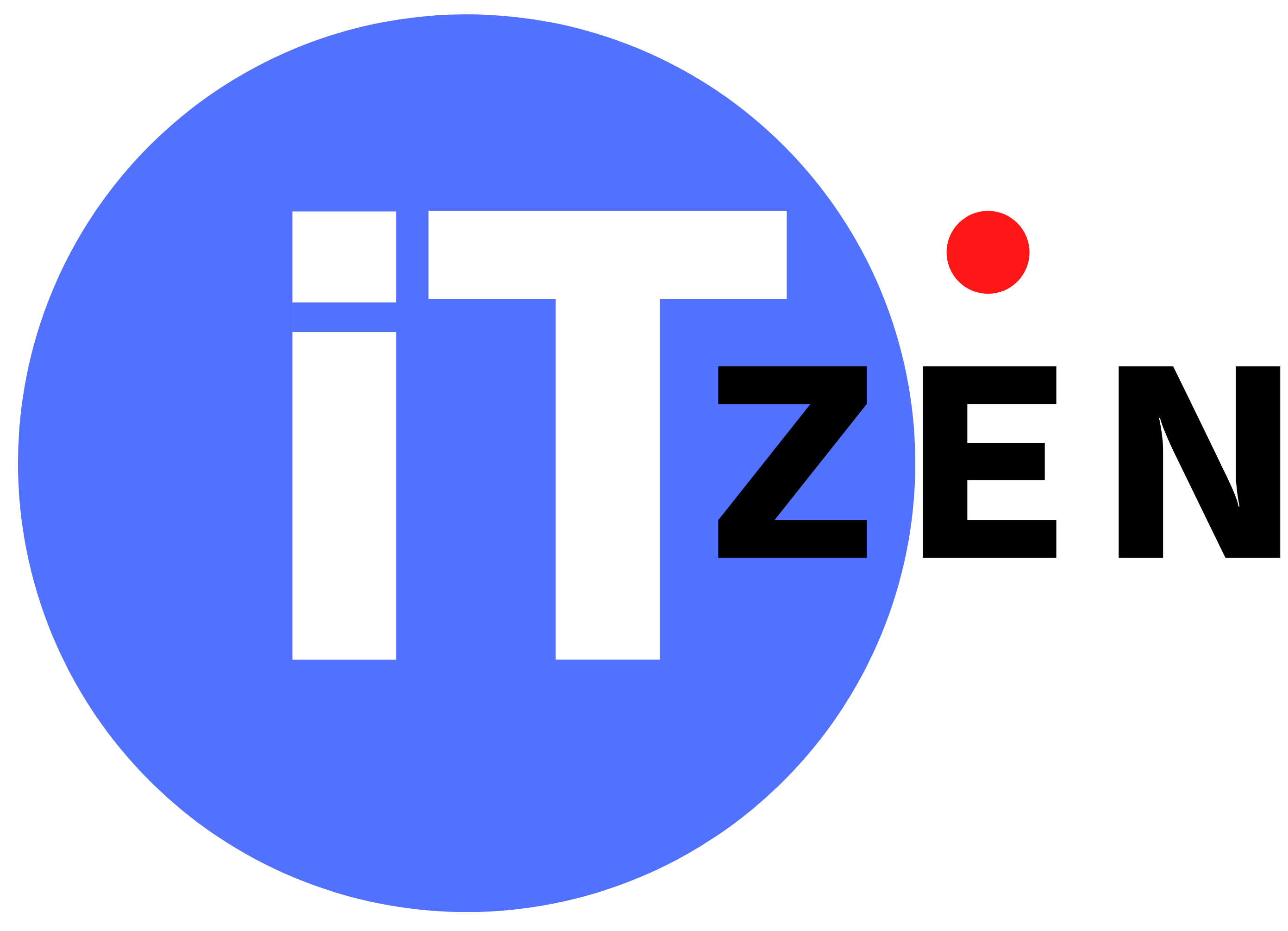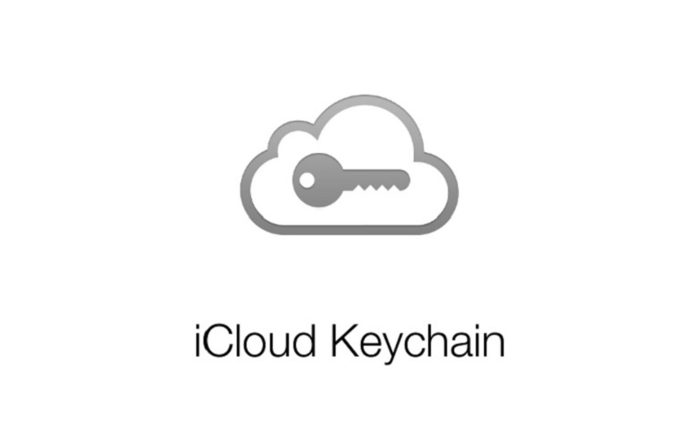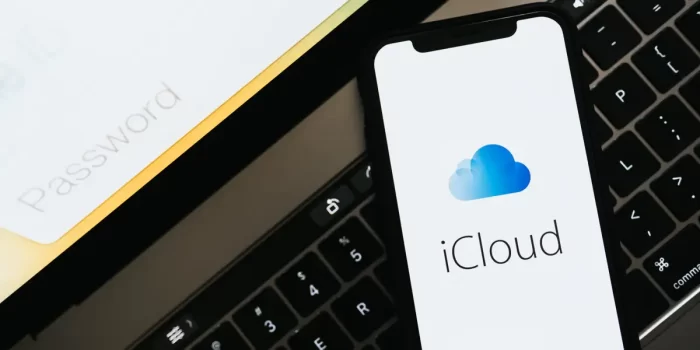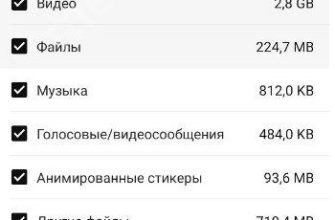iCloud Keychain
Представленный изначально на компьютерах Apple с операционной системой Mac OS 8, а затем и на iPhone, начиная с iOS 7, Keychain является встроенным диспетчером паролей для всех устройств. Благодаря интеграции с iCloud, службой облачного хранилища, разработанной специалистами Apple, iCloud Keychain позволяет сохранять пароли и имена пользователей напрямую в интернете и, таким образом, иметь их в наличии на всех устройствах, использующих одну и ту же учетную запись (созданную чтобы загрузить приложения и песни из iTunes и App Store).
Таким образом, можно будет получить доступ к сохраненным учетным данным как с ПК, так и с iPhone и iPad без необходимости каждый раз сохранять пароль и имя пользователя на всех используемых устройствах.
Как активировать iCloud Keychain на iPhone и iPad
Чтобы активировать связку ключей на iPhone и iPad и тем самым сохранить учетные данные наиболее часто используемых учетных записей, необходимо открыть приложение «Настройки», нажать на баннер, содержащий Apple ID, а затем на iCloud. В новом меню прокрутите вниз и, среди различных доступных элементов, выберите брелок, чтобы активировать диспетчер паролей iPhone, и поверните переключатель вправо. Во время настройки система будет запрашивать создание пароля — или кода безопасности — для конкретной цепочки ключей. Она будет использоваться для активации службы на новых устройствах и, таким образом, для синхронизации учетных данных, уже сохраненных в памяти.
На этом этапе iCloud Keychain активируется автоматически, спрашивая, хотим ли мы сохранить имя пользователя и пароль различных сервисов, или автоматически заполнять соответствующие поля каждый раз, когда нужно подключиться к электронной почте или профилю Facebook.
Как получить доступ и восстановить пароли iCloud Keychain
После ввода учетные данные будут храниться как в облаке, так и локально на устройстве. Это позволяет просматривать и восстанавливать пароли, сохраненные с помощью цепочки ключей iCloud. В настройках прокрутите вниз и нажмите на Safari: откроется новое окно, в котором можете найти пункт меню «Пароль»: нажмите, введите код разблокировки телефона (или используйте Touch ID) и получите доступ к список всех учетных данных, сохраненных и готовых к использованию с автозаполнением.